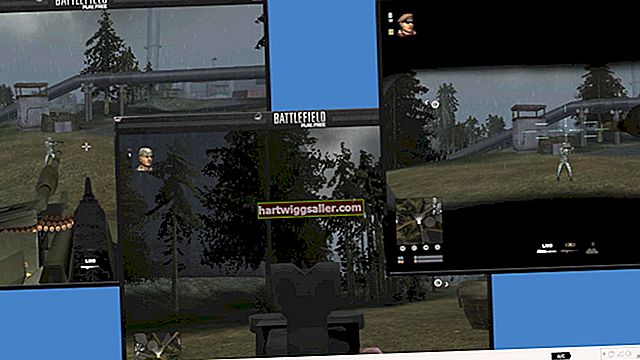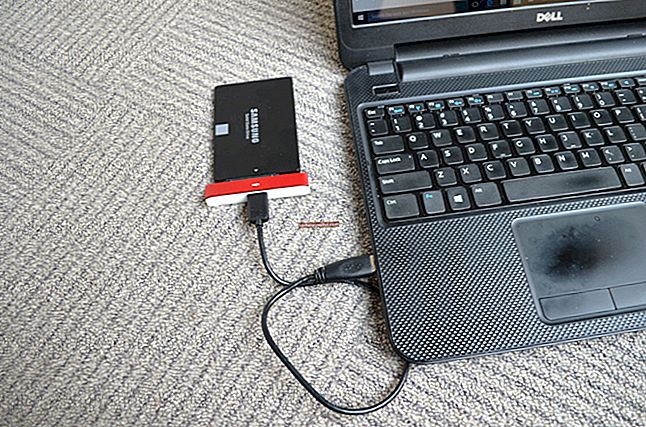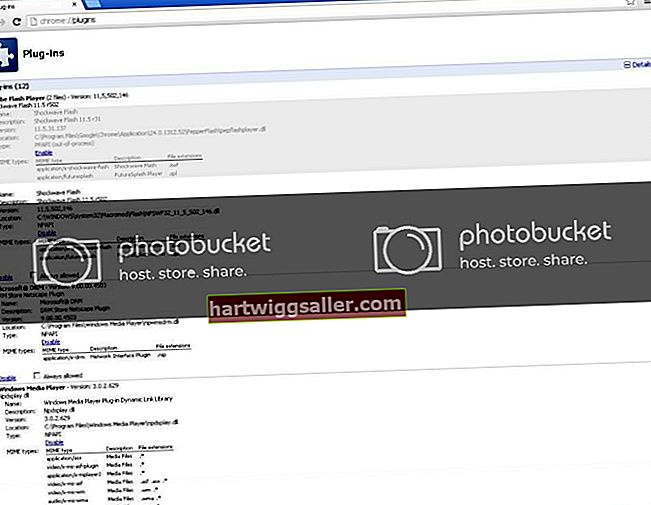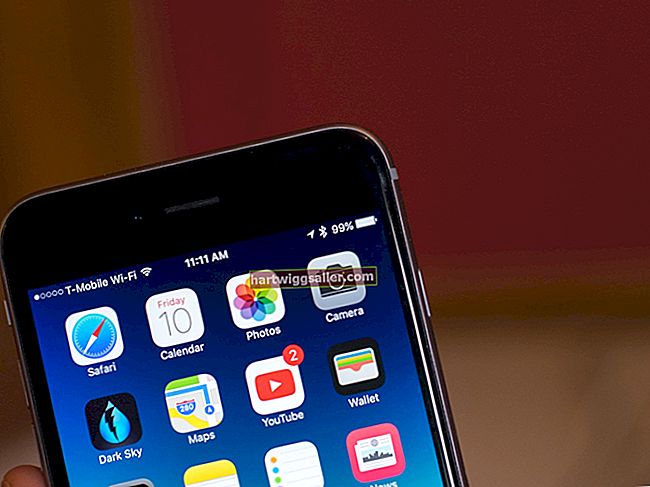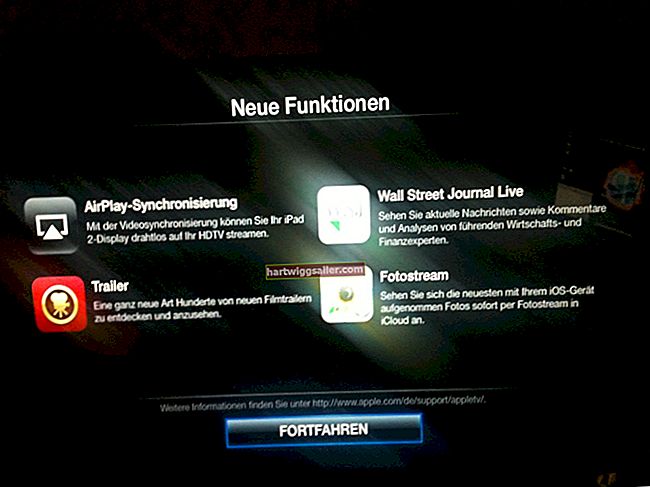Мицрософт Екцел је одличан алат за рачуноводство, прикупљање и сервисирање података, као и управљање контакт подацима за потенцијалне клијенте и потенцијалне клијенте за ваше мало предузеће. Будући да је формат прорачунске табеле користан за чување података о контактима, Екцел може бити посебно користан за управљање контактима и штампање налепница поште са контакт листа.
Коришћењем функције спајања поште у координацији са Мицрософт Ворд, можете да пренесете адресу и контакт податке за штампање налепница поште директно из програма Екцел. Штампањем налепница у програму Ворд помоћу података о контактима из табеле Екцел, лако можете створити низ прилагођених налепница за слање пакета свим контактима са листе. Ево како се то ради.
Како се штампају налепнице из програма Екцел
Да бисте могли да штампате налепнице из програма Екцел, прво морате да имате прорачунску табелу која садржи све контакт информације које ћете користити за налепнице поште. То укључује контакт вашег контакта име, улица и број, град,стање, и пратећи поштански број.
Ове податке ћете морати да организујете у колоне које се касније могу спојити у Ворд као део налепнице за отпрему. Да бисте то урадили, означите сваку колону пратећом тачком података. На пример, за колону која садржи сва имена вашег контакта означите прву ћелију Име. Ова прва ћелија ће деловати као одговарајућа ознака за спајање, која ће Ворд-у рећи коју тачку података треба ставити у сваки одговарајући одељак на свакој појединачној налепници коју одштампате.
Како створити налепнице из програма Екцел
Да бисте штампали налепнице адреса из програма Екцел, мораћете да пренесете своје контакт податке у Ворд, који ће обрадити налепнице. За почетак отворите нови Ворд документ. Кликните на Маилинг на горњој траци менија и пронађите одељак под називом Покрените Спајање поште. Требало би да постоји опција која се зове Покрените Спајање поште, где ћете одабрати опцију која се зове Ознаке.
Кликом на налепнице отвориће се нови прозор назван Опције ознаке. Овде ћете одабрати врсту налепница за отпрему коју желите да одштампате. Започните одабиром добављача за вашу налепницу за отпрему из Продавци етикета мени. Ово би требало да се налази у одељку који се зове Информације о етикетама.
Сада ће се од вас тражити да изаберете један од Број производа листу, на којој ћете одабрати тачан број производа налепнице коју покушавате да одштампате. Ако сте наручили одређене налепнице за отпрему на које ћете штампати, одаберите тачан број производа, у супротном можете и да направите а прилагођена етикета за отпрему. Када одаберете свој избор, кликните на У РЕДУ.
Ознаке за спајање поште из програма Екцел
Након одабира налепница, сада ћете морати да обједините своје контакт податке из Екцел-а у налепнице поште у програму Ворд. Овај поступак ће е-поштом спојити налепнице из Екцела. Вратите се на горњу траку менија и вратите се на Покрените Спајање поште мени. Изабрати Изаберите Примаоци опција.
Сада кликните на опцију да Користите постојећу листу, и отвориће се нови прозор од кога ћете затражити Изаберите Извор података. Овде ћете одабрати прорачунску табелу са свим контакт подацима, па пронађите фасциклу у којој се налази ваша датотека. Када га одаберете, кликните на Отвори и отвориће се нови прозор тзв Изаберите табелу, где ћете одабрати свој радни лист.
Ваш Ворд документ сада треба попунити малим оквиром који представља вашу поштанску налепницу. Мораћете да убаците оно што је познато Споји поља који ће одредити које ће се информације објединити из вашег Екцел контакт листа. Такође можете да дизајнирате све додатне елементе које желите на својој етикети, укључујући прилагођени садржај попут логотипа ваше компаније, који желите на свакој етикети. Да бисте то урадили, мораћете да одете у горњи мени и изаберете из Напиши и убаци поља одељак.
Упарите поља обједињавања са вашом листом контаката
Да бисте на најједноставнији начин послали налепнице за спајање из програма Екцел, одаберите Уметните блок адресе у менију Врите & Инсерт Фиелдс. Ово ће уметнути поље спајања на етикету узорка за сваку адресу са ваше листе. Од Уметните блок адресе У прозору ће бити затражено да изаберете жељено форматирање података о адреси. Пронађите Наведите елементе адресе одељак прозора, где ће се од вас затражити да одаберете формат ознаке за отпрему са листе која се зове Уметните име примаоца у овај формат.
Када одаберете жељени формат, кликните У реду а кодови за обједињавање треба да напуне прву етикету информацијама са вашег Екцел листа. Ако се јави прозор Матцх Фиелдс појави се, то значи да треба да синхронизујете поља за обједињавање у програму Ворд са одговарајућим насловима колона у вашем Екцел контакт листу. У овом прозору кликните стрелицу падајућег изборника поред било које категорије без премца и одаберите одговарајућу колону из Екцел контакт листа са одговарајућим информацијама у себи како бисте их подударали.
Ажурирајте своје ознаке
Врати се на Напиши и убаци поља одељак горње траке менија. Изаберите опцију за Ажурирање ознака, и све налепнице поште у вашем документу треба да се ажурирају. Да бисте прегледали резултате пре штампања, одаберите опцију са горње траке која се зове Преглед резултатаи притисните да бисте прегледали налепнице. Можете их прегледати овде или сачекати да их прегледате након што их спојите у нови документ.
Вратите се на главни мени и изаберите опцију до Заврши и споји, што би требало да затражи мали падајући мени са неколико опција. Изаберите опцију за Уређивање појединачних докумената, који ће отворити нови прозор под називом Спајање у нови документ. Ово ће попунити све ознаке за спајање са вашим стварним контакт подацима.
Штампање налепница адреса у програму Ворд
Сада када треба да попуните налепнице поште, време је да их одштампате. Можете изабрати да штампате налепнице са адресама неколико истовремено или све одједном, у зависности од тога колико налепница покушавате да одштампате. Само напријед и одаберите Све, затим кликните У РЕДУ. Тада ћете створити нови документ који садржи све правилно попуњене налепнице. Прегледајте их како бисте били сигурни да су сви тачни пре него што пређете на стварно штампање налепница у програму Ворд.
Штампање налепница у Ворду одавде је прилично једноставно. Ако сте наручили одређене ознаке на које ћете штампати своје податке, убаците их у свој штампач. Ако креирате прилагођене налепнице, уметните пратећи празан материјал у штампач. Вратите се на свој Ворд документ и изаберите Филе са горње траке менија. Кликните Штампа да отворите прозор Принт, где ћете са листе одабрати жељени штампач и кликните У реду за штампање налепница из програма Екцел.